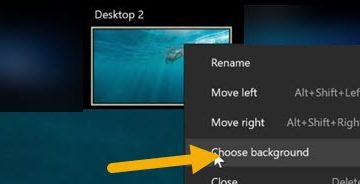Sapere come aprire gli Appunti in Windows 10 può aiutarti a copiare, incollare e gestire i contenuti in modo più efficiente. Gli Appunti memorizzano tutto ciò che copi, dal testo ai collegamenti alle immagini, così puoi riutilizzare rapidamente le informazioni tra le app. Le versioni moderne di Windows 10 includono Cronologia degli Appunti, una funzionalità che ti consente di visualizzare e gestire gli elementi che hai copiato.
Questa guida spiega diversi modi affidabili per accedere agli Appunti in Windows 10, utilizzando scorciatoie, Impostazioni e altri strumenti integrati, così puoi scegliere quello che meglio si adatta al tuo flusso di lavoro.
1. Utilizza la scorciatoia degli Appunti (Windows + V)
Il modo più veloce per aprire gli Appunti in Windows 10 è premere il tasto Windows + V. Se non l’hai mai utilizzato prima, ti verrà richiesto di attivare la cronologia degli appunti. Una volta abilitato, premendo nuovamente gli stessi tasti vengono visualizzati tutti gli elementi copiati di recente: testo, immagini e collegamenti.

Per aggiungere un elemento importante, fare clic su piccola icona a forma di puntina accanto ad essa. Gli elementi aggiunti rimangono disponibili anche dopo aver riavviato il PC. Puoi anche fare clic sui tre punti nella parte superiore del pannello Appunti e scegliere Cancella tutto per rimuovere i dati salvati.
2. Apri gli Appunti tramite Impostazioni
Puoi anche visualizzare gli Appunti in Windows 10 tramite l’app Impostazioni. Segui questi passaggi:
Premi Windows + I per aprire Impostazioni. Seleziona Sistema.  Fai clic su Appunti dalla barra laterale.
Fai clic su Appunti dalla barra laterale. 
 Attiva la cronologia degli Appunti.
Attiva la cronologia degli Appunti. 
 (Facoltativo) Abilita Sincronizza tra dispositivi per condividere gli elementi degli Appunti tra PC utilizzando il tuo account Microsoft.
(Facoltativo) Abilita Sincronizza tra dispositivi per condividere gli elementi degli Appunti tra PC utilizzando il tuo account Microsoft.
Questo metodo è utile quando desideri gestire le opzioni degli Appunti, come l’attivazione della sincronizzazione nel cloud o la cancellazione dei dati archiviati. È anche un buon modo per risolvere i problemi se il collegamento non funziona correttamente.
Un altro modo rapido per accedere alle impostazioni degli Appunti in Windows 10 è tramite la barra di ricerca del menu Start:
fai clic sull’icona Start o premi il tasto Windows. Digita appunti nella barra di ricerca. Seleziona Impostazioni appunti dai risultati.
Questo ti porterà direttamente alla stessa pagina delle impostazioni degli Appunti in cui puoi abilitare o gestire la cronologia degli Appunti. È l’ideale se preferisci effettuare la ricerca anziché utilizzare le scorciatoie da tastiera.
4. Utilizza il prompt dei comandi
Se preferisci gli strumenti da riga di comando, puoi anche gestire i dati degli Appunti utilizzando il prompt dei comandi:
Premi Windows + R per aprire la finestra di dialogo Esegui. Digita cmd e premi Invio. Digitare eco disattivato | clip e premi Invio.
Questo comando cancella immediatamente il contenuto degli Appunti. È particolarmente utile se desideri rimuovere informazioni sensibili dopo averle copiate.
Suggerimenti per utilizzare gli Appunti in modo efficiente
Appunta elementi: conserva i contenuti importanti copiati per un uso futuro. Sincronizza dispositivi: attiva la sincronizzazione per condividere i dati degli Appunti tra il tuo laptop e desktop. Cancella le vecchie voci: utilizza l’opzione Cancella tutto per rimuovere la cronologia ingombrante. Controlla le impostazioni sulla privacy: disattiva la sincronizzazione cloud se non desideri che i dati degli Appunti vengano archiviati online.
Domande frequenti sugli Appunti in Windows 10
Come faccio ad aprire gli Appunti in Windows 10?
Premi Windows + V per aprire la Cronologia degli Appunti. Se è disattivato, fai clic su”Attiva”per attivarlo.
Dove posso trovare le impostazioni degli Appunti?
Vai a Impostazioni > Sistema > Appunti per abilitare la cronologia, gestire la sincronizzazione o cancellare i dati.
Posso visualizzare ciò che ho copiato in precedenza?
Sì, la Cronologia degli Appunti memorizza più elementi copiati. Puoi accedervi premendo Windows + V.
Come faccio a sincronizzare gli Appunti su tutti i dispositivi?
Nelle impostazioni degli Appunti, attiva Sincronizza tra dispositivi e accedi con il tuo account Microsoft.
Riepilogo
Premi Windows + V per aprire immediatamente la cronologia degli Appunti. Abilita la cronologia degli appunti nelle Impostazioni se è disattivata. Cerca”Appunti”nel menu Start per accedere alle sue impostazioni. Utilizza il prompt dei comandi per cancellare rapidamente il contenuto degli appunti. Attiva la sincronizzazione per condividere i dati degli Appunti su più dispositivi.
Conclusione
Ora che sai come aprire gli Appunti in Windows 10, puoi risparmiare tempo e rimanere organizzato quando copi e incolli i contenuti. Sia che tu preferisca la scorciatoia Windows + V, il menu Impostazioni o gli strumenti da riga di comando, ogni metodo ti dà il pieno controllo sulla cronologia degli Appunti. L’attivazione della sincronizzazione e il blocco di elementi importanti possono aumentare ulteriormente la tua produttività quando lavori tra dispositivi.